Мицрософт Ви-Фи Дирецт Виртуал Адаптер (или Мицрософт Ви-Фи Дирецт) који можете видети у одељку Мрежни адаптери у програму Виндовс 10 Девице Манагер одговоран је за најмање две функције: Мобиле Хотспот "и" Пројектирање на овај рачунар. " У коментарима људи често постављају различита питања везана за Мицрософт Ви-Фи Дирецт Виртуал Адаптер. Неко жели да преузме управљачки програм за овај адаптер, а неко га жели искључити или чак уклонити из система. У овом ћу чланку покушати одговорити на сва питања везана за овај мистериозни адаптер.
Шта је овај адаптер? Важно је схватити да је ово софтверски адаптер. Ово је програм (управљачки програм) који помоћу Ви-Фи адаптера (модула) омогућава систему да креира виртуелну приступну тачку. Што заузврат омогућава другим уређајима да се повежу преко Ви-Фи-ја на рачунар. За повезивање на Интернет (хот спот) или за пројекцију слике на монитору рачунара.
Ако ово читате, највероватније имате проблема са Ви-Фи-јем. Проблеми у повезивању с бежичним мрежама или није могуће покренути дистрибуцију Интернета с рачунара на Виндовс 10. Као што сам горе написао, овај виртуални адаптер одговоран је за функцију Мобиле Хотспот. Ако је Мицрософт Ви-Фи Дирецт Виртуал Адаптер онемогућен или управљачки програм није инсталиран, хотспот неће радити. Међутим, у овом чланку сам писао о решавању проблема са покретањем функције мобилног хот-спота. Исто тако и са функцијом Пројект на овај рачунар. Веза између рачунара (или рачунара и мобилног уређаја) је успостављена путем овог виртуелног адаптера.
Важна тачка: као што се испоставило, у оперативном систему Виндовс 10 Ви-Фи дистрибуција путем командне линије делује преко другог виртуалног адаптера - Мицрософт Хостед Нетворк Виртуал Адаптер. А пошто у Виндовс-у 10 често постоје проблеми са покретањем приступне тачке тачно кроз командну линију, могуће је да је то због нових функција (хотспот, пројекција) и самог Мицрософтовог Ви-Фи Дирецт Виртуал Адаптер-а. Можда онемогућавање овог адаптера решиће проблеме са покретањем виртуелне мреже кроз командну линију.
У мом случају, на пример, Мицрософт Ви-Фи Дирецт Виртуал Адаптер уопште није присутан у програму Девице Манагер. Тачно све док не покренем мобилну жаришну тачку (а у управитељу уређаја притисните дугме „Ажурирај конфигурацију хардвера“). Затим се одмах појављује у одељку „Мрежни адаптери“. Имам га са бројем 33.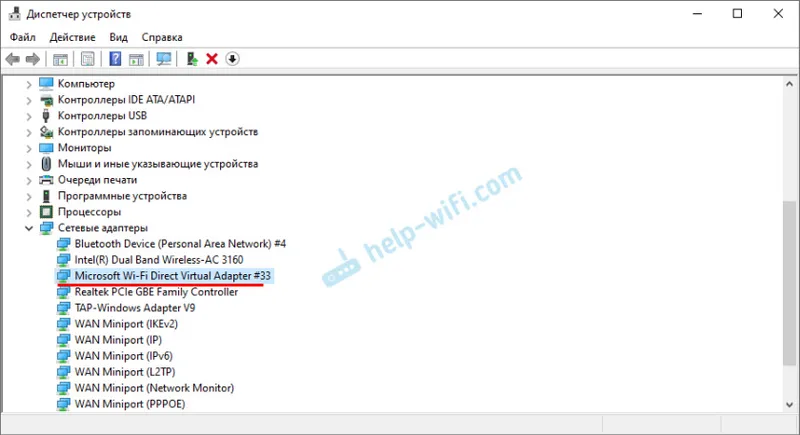
Или док не укључим функцију "Пројекат на овај рачунар" (доступно свуда). Такође у управљачу уређајима можете да потврдите поље „Прикажи скривене уређаје“ и адаптер би се требало појавити на листи. Чак два адаптера, само са различитим бројевима. Можда имам два адаптера из разлога што сам користио два физичка Ви-Фи адаптера (први је уграђен у лаптоп, а други за УСБ).
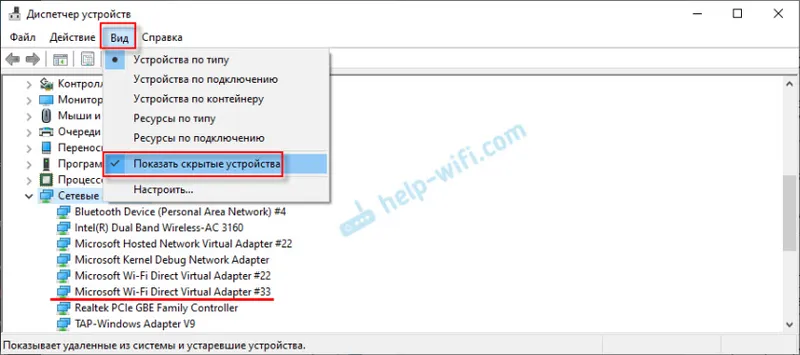
Шта је Мицрософт Ви-Фи Дирецт Виртуал Адаптер, чему служи и како отприлике ради, сазнали смо. Затим бих хтео да разумем драјвер за овај адаптер.
Управљачки програм за Мицрософт Ви-Фи Дирецт Виртуал Адаптер
Већ сам написао посебан чланак на ову тему: управљачки програм за дистрибуцију Ви-Фи-ја са лаптопа. Сви виртуелни мрежни адаптери у оперативном систему Виндовс требало би да раде подразумевано. Ови управљачки програми уграђени су у систем и аутоматски се инсталирају. Не морате ништа да преузмете или инсталирате ручно. Ако је потребно, морате инсталирати управљачки програм само на сам Ви-Фи адаптер. Пожељно је преузети најновију верзију са веб локације развојног рачунара или самог адаптера (Ви-Фи модул).
Дакле, нема потребе за преузимање и инсталирање управљачког програма за Мицрософт Ви-Фи Дирецт Виртуал Адаптер. Ако ваш рачунар има Ви-Фи адаптер, а на њему је инсталиран управљачки програм, тада би виртуелни адаптер требао да ради. Тачније, функције које га користе (хотспот, пројекција на екран рачунара) би требале радити.
Не знам шта различите веб локације нуде за преузимање под изговором драјвера за виртуални Виндовс адаптер, можда су драјвери заиста „извучени“ из система, али не бих препоручио преузимање и инсталирање нечег таквог. Боље је поново инсталирати физички Ви-Фи адаптер деинсталирањем у Девице Манагер-у. Преузмите и покрените инсталацију управљачког програма за сам бежични модул. А виртуелни адаптер Ви-Фи Дирецт аутоматски ће се појавити након покретања услуге која користи овај адаптер.
Како да омогућим, онемогућим или уклоним Мицрософтов виртуелни адаптер Ви-Фи Дирецт?
Па, не морате га ручно укључивати Осим ако је неко није искључио пред вама. У овом случају у управљачу уређајима ће се приказати иконом стрелице. Потребно је да кликнете на виртуелни адаптер и изаберете "Омогући уређај". Ако у Девице Манагер-у уопште не постоји, омогућите „Прикажи скривене уређаје“ у менију „Виев“ (слика изнад).
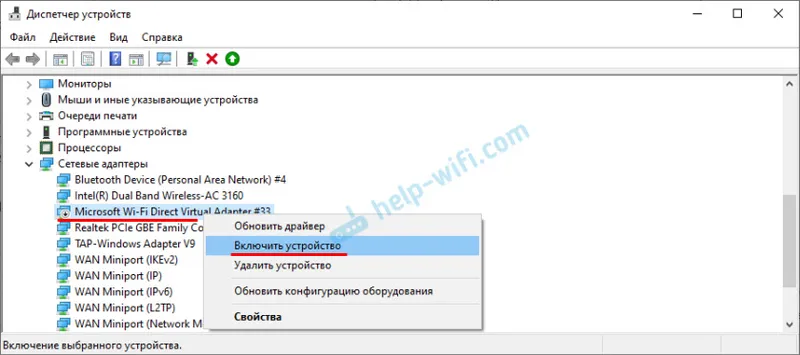
Али чак и ако нема Мицрософтовог Ви-Фи Дирецт Виртуал Адаптер-а, само покушајте да омогућите функцију која га користи, исту хотспот. Највјероватније ће се појавити након тога (морате ажурирати хардверску конфигурацију).
Како онемогућити? Не морате ручно да онемогућите или чак уклоните овај виртуелни адаптер из Мицрософта. Али ако стварно желите, онда то можете покушати у истом управитељу уређаја. Све што требате учинити је десним кликом на адаптер и изабрати „Онемогући уређај“.
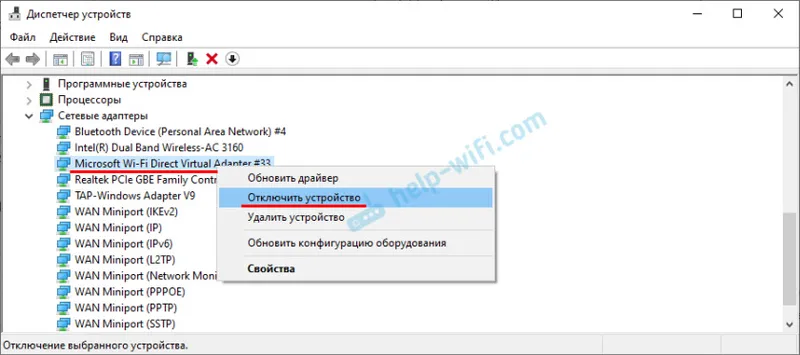
Команде попут нетсх влан сет хостеднетворк моде = дисаллов су бескорисне, не утичу на Ви-Фи Дирецт Виртуал Адаптер.
Како избрисати? Можете га избрисати у истом управитељу уређаја. Али то нема много смисла, јер ће након исправног покретања овај адаптер бити поново инсталиран. У принципу, требало би да буде тако, јер је одговорно за рад важних функција у оперативном систему Виндовс 10. И без њега, те функције једноставно неће радити.
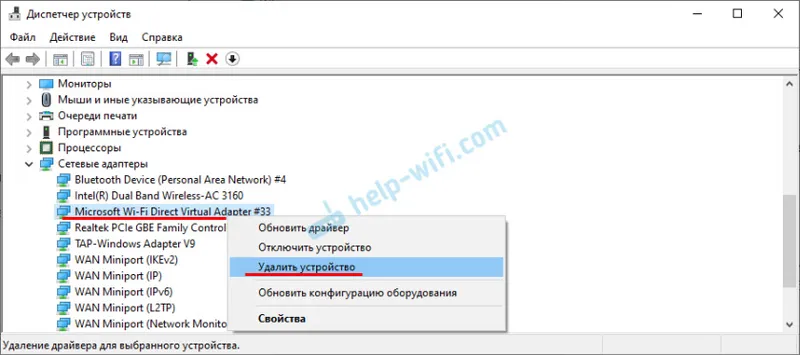
Да се овај виртуелни адаптер Ви-Фи Дирецт не прикаже у управитељу уређаја, довољно је да онемогућите мобилну хотспот (у подешавањима, у одељку „Мрежа и Интернет“ - „Мобилна хотспот“) и онемогућите пројекцију на овај рачунар. То можете да урадите у параметрима, у одељку „Систем“ - „Пројектирање на овај рачунар“. Морате да поставите „Увек искључено“.
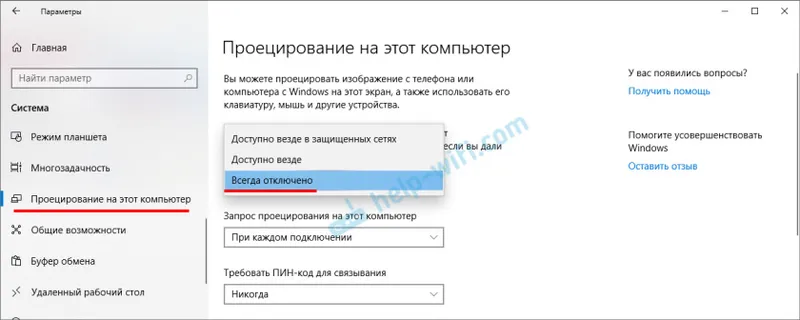
То је све. Ако имате било какве корисне информације о раду овог виртуалног адаптера, могуће проблеме, грешке итд. - напишите у коментарима. Ако наиђете на проблем током покретања жаришне тачке или када радите са функцијом пројекције на рачунару, погледајте чланке о подешавању ових функција. Везе сам дао на почетку овог чланка.


